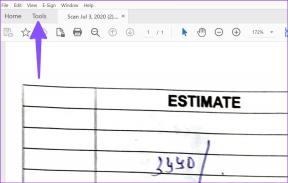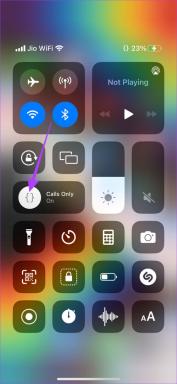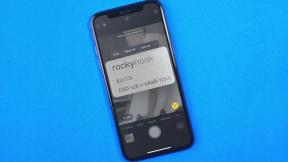Како покренути Мац у безбедном режиму
Мисцелланеа / / November 28, 2021
Будући да сте корисник Аппле-а, морате бити свјесни да постоје једноставни начини за рјешавање проблема који се могу појавити на вашем Аппле уређају. Било да се ради о честом замрзавању Мац-а или неисправној камери или Блуетоотх-у, Аппле пружа основне уграђене алате за решавање проблема како би решио било који проблем за неколико секунди. Једна таква карактеристика је Безбедни режим. У овом чланку ћемо разговарати о томе како да покренемо Мац у безбедном режиму и како да искључимо безбедно покретање на мацОС уређајима.

Садржај
- Како покренути Мац у безбедном режиму
- Функције су онемогућене у безбедном режиму
- Разлози за покретање Мац-а у безбедном режиму
- Метод 1: За Мац рачунаре са Аппле силиконским чипом
- Метод 2: За Мац рачунаре са Интел процесорским чипом.
- Како знати да ли је Мац у безбедном режиму?
- Опција 1: Са закључаног екрана.
- Опција 2: Користите информације о систему.
- Опција 3: Из Аппле менија.
- Како искључити безбедно покретање на Мац-у?
Како покренути Мац у безбедном режиму
Безбедни режим је једна од
опције покретања који се користи за решавање проблема у вези са софтвером. То је зато што безбедни режим блокира непотребна преузимања и омогућава вам да се фокусирате на грешку коју желите да исправите.Функције су онемогућене у безбедном режиму
- Ако имате а ДВД плејер на вашем Мац-у нећете моћи да пуштате ниједан филм у безбедном режиму.
- Нећете моћи да снимите ниједан видео иМовие.
- ВоицеОвер опцијама приступачности није могуће приступити.
- Не можете користити Дељење датотека у безбедном режиму.
- Многи корисници су то пријавили ФиреВире, Тхундерболт и УСБ уређаји не могу да функционишу у безбедном режиму.
- Приступ интернету је или ограничено или потпуно забрањено.
- Ручно инсталирани фонтови не може се учитати.
- Почетне апликације и ставке за пријаву више не функционише.
- Аудио уређаји можда неће радити у безбедном режиму.
- Понекад, Доцк је засивљен уместо транспарентног у безбедном режиму.
Стога, ако намеравате да користите било коју од ових функција, мораћете поново да покренете Мац Нормал.
Разлози за покретање Мац-а у безбедном режиму
Хајде да разумемо зашто је Сафе Моде важан услужни програм за сваког корисника МацБоок-а из разлога наведених у наставку. Можете да покренете Мац у безбедном режиму:
- Да поправите грешке: Безбедан режим помаже да се поправи и отклони неколико грешака, како софтверских тако и хардверских.
- Да бисте убрзали Ви-Фи: Такође можете да покренете Мац у безбедном режиму да бисте разумели овај проблем и да бисте решили спору брзину Ви-Фи-ја на Мац-у.
- За обраду преузимања: Понекад ажурирање мацОС-а на најновију верзију можда неће бити успешно у нормалном режиму. Као такав, безбедни режим се такође може користити за исправљање грешака при инсталацији.
- Да бисте онемогућили апликације/задатке: Пошто овај режим онемогућава све ставке за пријављивање и апликације за покретање, сви проблеми који се односе на њих могу се избећи.
- Да бисте покренули поправку датотеке: Безбедни режим се такође може користити за покретање поправке датотека, у случају софтверских грешака.
У зависности од модела вашег МацБоок-а, методе пријављивања у безбедни режим могу се разликовати и објашњене су посебно. Прочитајте испод да бисте сазнали више!
Метод 1: За Мац рачунаре са Аппле силиконски чип
Ако ваш МацБоок користи Аппле силиконски чип, следите дате кораке да бисте покренули Мац у безбедном режиму:
1. Искључити ваш МацБоок.
2. Сада притисните и држите Снага дугме за око 10 секунди.

3. После 10 секунди видећете Опције покретања појављују на вашем екрану. Када се појави овај екран, отпустите Снага дугме.
4. Изаберите свој Почетни диск. На пример: Мацинтосх ХД.
5. Сада притисните и држите Смена кључ.

6. Затим изаберите Наставите у безбедном режиму.
7. Отпустите Смена кључ и Пријавите се на ваш Мац. МацБоок ће се сада покренути у безбедном режиму.

Такође прочитајте:Поправите МацБоок који се не пуни када је прикључен
Метод 2: За Мацови са Интел процесорски чип
Ако ваш Мац има Интел процесор, пратите дате кораке да бисте се пријавили у безбедан режим:
1. Искључити ваш МацБоок.
2. Онда укључите га поново и одмах након што се чује тон за покретање, притисните тастер Смена тастер на тастатури.
3. Држи Смена кључ до екран за пријаву појављује се.
4. Унесите своју детаљи за пријаву да покренете Мац у безбедном режиму.
Такође прочитајте: Како да поправите да се МацБоок не укључује
Како знати да ли је Мац у безбедном режиму?
Када покренете свој Мац у безбедном режиму, радна површина ће наставити да изгледа прилично слично нормалном режиму. Стога се можете запитати да ли сте се пријавили нормално или у безбедном режиму. Ево како да знате да ли је Мац у безбедном режиму:
Опција 1: Са закључаног екрана
Сафе Боот биће поменуто, у Црвени, на Закључавање екранаСтатусна трака. Овако можете да знате да ли је Мац у безбедном режиму.
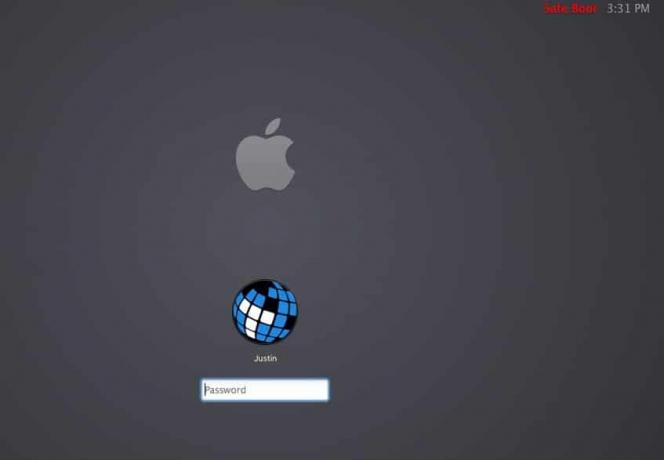
Опција 2: Користите информације о систему
а. Притисните и држите Опција тастер и кликните на Аппле мени.
б. Изаберите Информациони систем и кликните на Софтвер са леве табле.
ц. Проверавати Боот Моде. Ако реч Сафе се приказује, значи да сте се пријавили у безбедни режим.
Опција 3: Из Аппле менија
а. Кликните на Аппле мени и изаберите О овом Мац-у, као што је приказано.
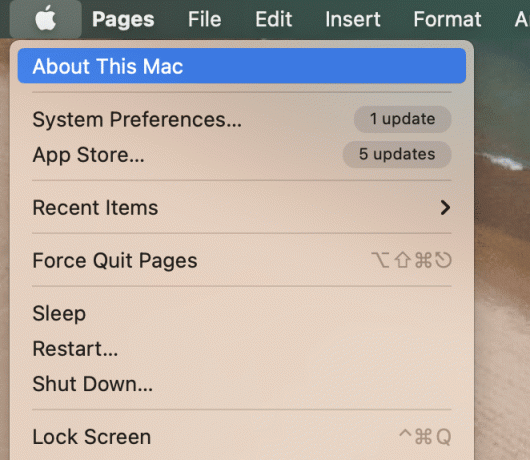
б. Кликните на Системски извештај.

ц. Изаберите Софтвер са леве табле.
д. Проверите Мац статус испод Боот Моде као Сафе или Нормално.

Белешка: У старијим верзијама Мац-а, екран може бити сив, и а прогрес бар се приказује испод Аппле лого у току покренути.
Такође прочитајте: 6 начина да поправите споро покретање МацБоок-а
Како искључити безбедно покретање на Мац-у?
Када се проблем отклони у безбедном режиму, можете да искључите безбедно покретање на Мац-у на следећи начин:
1. Кликните на Аппле мени и изаберите Поново покренути.
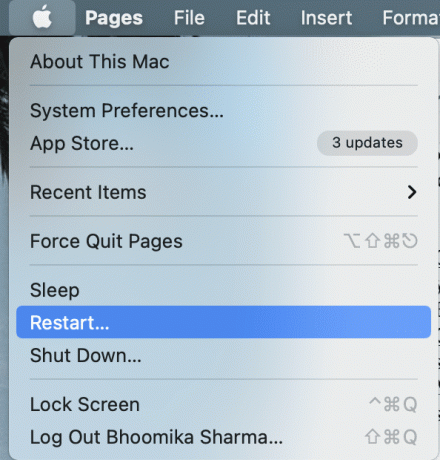
2. Сачекајте да се ваш МацБоок поново покрене. Може потрајати мало дуже него обично да се одјавите из безбедног режима.
3. Будите стрпљиви са процесом и не притискајте дугме за напајање брзо.
Про врх: Ако се ваш Мац стално покреће у безбедном режиму, онда може бити проблем са вашим софтвером или хардвером. Такође је могуће да се тастер Схифт на вашој тастатури можда заглавио. Овај проблем се може решити тако што ћете свој МацБоок однети на Аппле Сторе.
Препоручено:
- Поправите заглављену инсталацију ажурирања Мац софтвера
- Поправите Мац не може да се повеже са Апп Сторе-ом
- Како искључити безбедни режим на Андроиду
- Грешка поправи ова ставка је привремено недоступна
Надамо се да је овај водич био у могућности да пружи упутства корак по корак како да покренете Мац у безбедном режиму и како да искључите безбедно покретање. Ако имате питања или сугестије, оставите их у коментарима испод.